9 лучших способов исправить подкасты Apple, которые не загружаются
Вы продолжаете сталкиваться с проблемами загрузки при использовании Apple Podcasts на iPhone? Иногда нажатие значка «Загрузить» рядом с эпизодом может ничего не дать. Или ваши настройки загрузки могут не сработать, как ожидалось.

Программы для Windows, мобильные приложения, игры - ВСЁ БЕСПЛАТНО, в нашем закрытом телеграмм канале - Подписывайтесь:)
Незначительные ошибки и сбои, недостаточные разрешения и поврежденные настройки сети — наиболее распространенные причины, которые могут помешать Apple Podcasts загружать ваши подкасты локально на ваш iPhone.
Ниже вы найдете девять советов по устранению неполадок, которые должны побудить Apple Podcasts снова начать правильно загружать ваши выпуски.
1. Принудительно закройте и снова откройте приложение «Подкасты».
Временные сбои в приложении «Подкасты» могут помешать загрузке подкастов на ваш iPhone. Исключите это, принудительно закройте и снова откройте приложение.
Начните с открытия переключателя приложений вашего iPhone. Если ваш iPhone поддерживает Face ID, просто проведите пальцем вверх от нижней части экрана и на мгновение сделайте паузу, чтобы вызвать его. Если нет, вместо этого дважды нажмите кнопку «Домой».
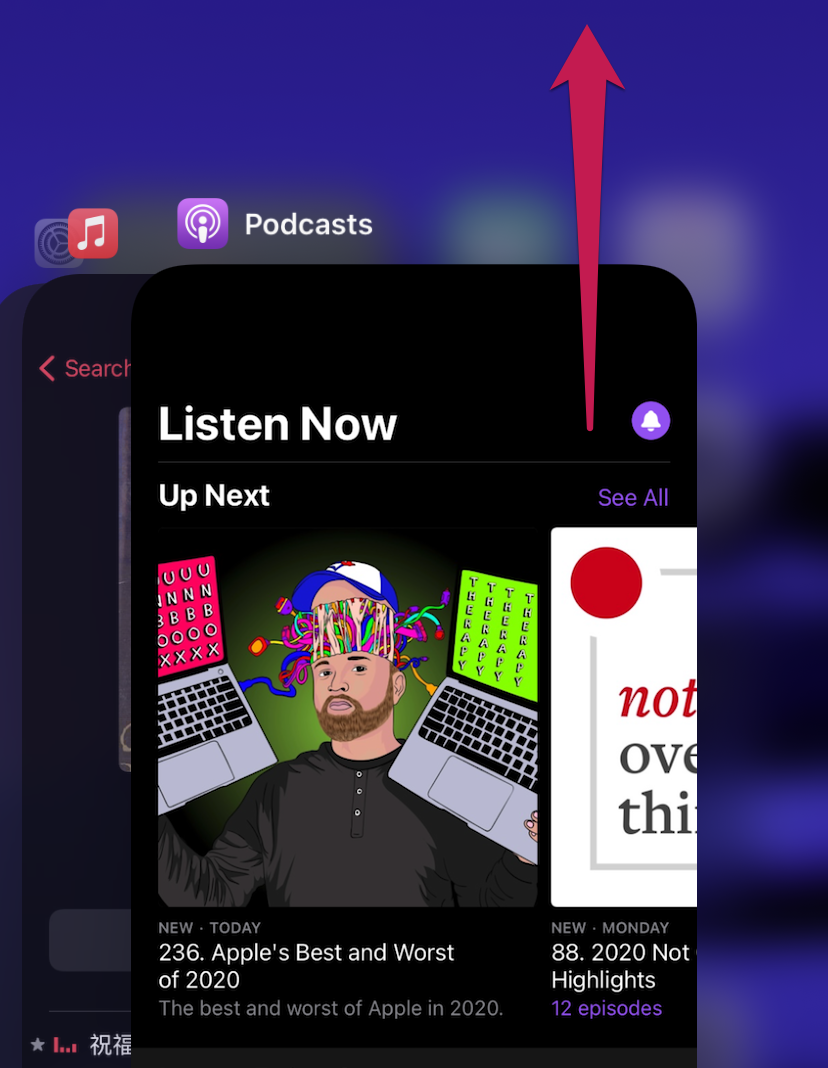
Затем выберите карточку приложения «Подкасты» и проведите по ней вверх, чтобы принудительно закрыть ее. Подождите немного и снова откройте приложение.
2. Разрешить сотовые данные
Если вы не можете загружать какие-либо подкасты без подключения к Wi-Fi, вы должны подтвердить, что у приложения «Подкасты» есть разрешения, необходимые для использования сотовых данных.

Перейдите в «Настройки»> «Подкасты» и убедитесь, что переключатель рядом с «Сотовые данные» включен. Кроме того, вы должны убедиться, что переключатель рядом с Блокировать загрузку через сотовую связь отключен.
3. Проверьте состояние системы Apple
Приложение «Подкасты» также может столкнуться с проблемами загрузки, если есть проблемы на стороне сервера. Вы можете проверить, так ли это, отправившись на сайт Apple. Состояние системы страница.

Если вы видите какие-либо проблемы, перечисленные рядом с несколькими службами, такими как Apple ID, Apple Music или App Store (конкретного списка для приложения «Подкасты» нет), подождите некоторое время, пока Apple не вернет все в онлайн.
4. Перезагрузите iPhone
Перезагрузка iPhone — это распространенный метод устранения неполадок, который может помочь устранить временные сбои с вашим iPhone в целом.
Если ваш iPhone использует Face ID, нажмите и удерживайте кнопку уменьшения громкости и боковые кнопки в течение нескольких секунд. Затем проведите вправо, чтобы выключить устройство. Нажмите и удерживайте боковую кнопку еще раз, чтобы перезапустить ее.

Если ваш iPhone использует Touch ID, просто нажмите и удерживайте боковую кнопку и проведите пальцем вправо, чтобы выключить устройство. Нажмите и удерживайте боковую кнопку еще раз, чтобы перезапустить ее.
5. Управление настройками загрузки
В частности, если у вас возникли проблемы с автоматической загрузкой выпусков, вы должны убедиться, что параметры загрузки приложения «Подкасты» настроены правильно. Начните с открытия приложения «Настройки». Затем нажмите «Подкасты» и прокрутите вниз до раздела «Загрузки эпизодов».
Нажмите «Обновлять каждые» и установите соответствующий период времени для автоматической загрузки. Затем нажмите «Загрузить эпизоды» и выберите между вариантами «Только новые» и «Все невоспроизведенные».
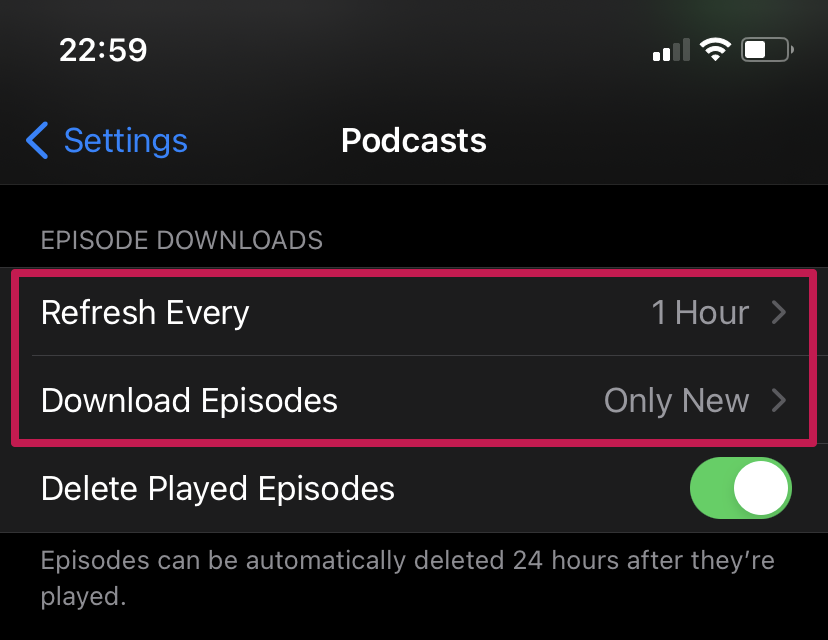
Вы также можете управлять настройками автоматической загрузки для каждого шоу, на которое вы подписаны. Выберите передачу в разделе «Библиотека» приложения «Подкасты», коснитесь трехточечного значка в верхней части экрана, коснитесь «Настройки» и коснитесь «Загрузить выпуски». Затем настройте параметры по своему вкусу.
6. Изменить DNS-серверы Wi-Fi
Попробуйте изменить DNS-серверы по умолчанию для вашего активного соединения Wi-Fi. Обычно настройка OpenDNS — чрезвычайно популярной службы DNS — может помочь решить проблемы с подключением, которые мешают правильной работе приложения «Подкасты».
Перейдите в приложение «Настройки», коснитесь Wi-Fi, коснитесь значка в форме буквы «i» рядом с активным соединением Wi-Fi и коснитесь «Настроить DNS». Затем введите следующие DNS-серверы в слоты ниже и нажмите «Сохранить».
208.67.222.222 208.67.220.220
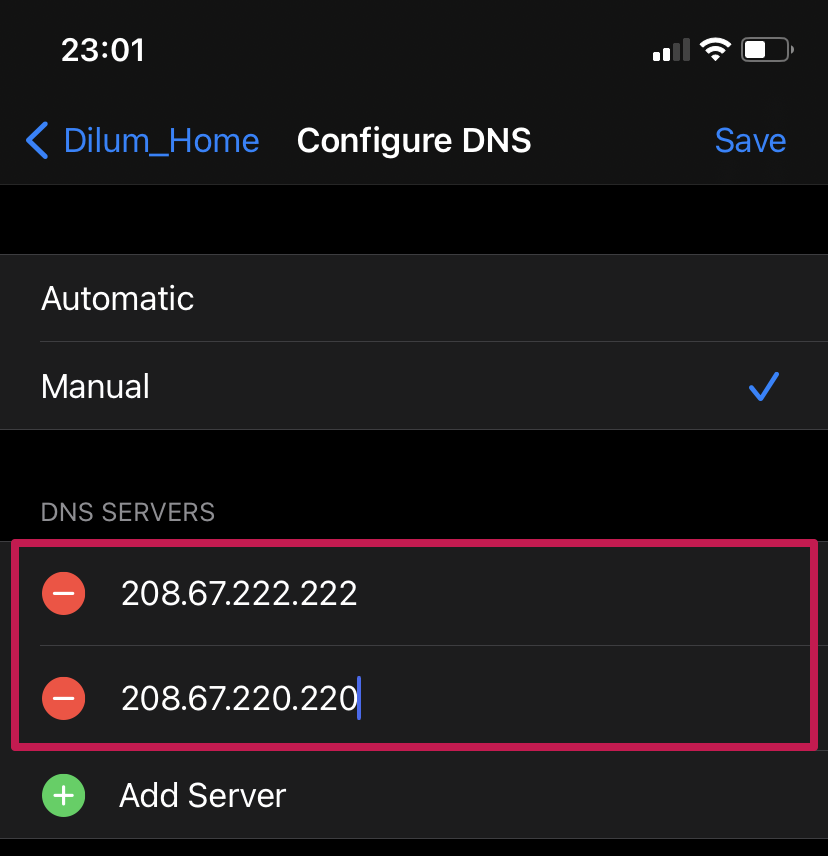
7. Разрешить фоновое обновление приложения
Если приложению «Подкасты» не удается выполнить загрузку в фоновом режиме, убедитесь, что у него есть разрешения, необходимые для использования функции обновления фонового приложения iPhone. Для этого перейдите в «Настройки»> «Подкасты» и убедитесь, что переключатель рядом с «Фоновое обновление приложения» включен.

8. Выгрузка/переустановка приложения
Если у вас по-прежнему возникают проблемы с загрузкой приложения «Подкасты», попробуйте разгрузить и переустановить его. Выберите «Настройки» > «Основные» > «Хранилище iPhone» > «Подкасты». Затем нажмите «Выгрузить приложение».
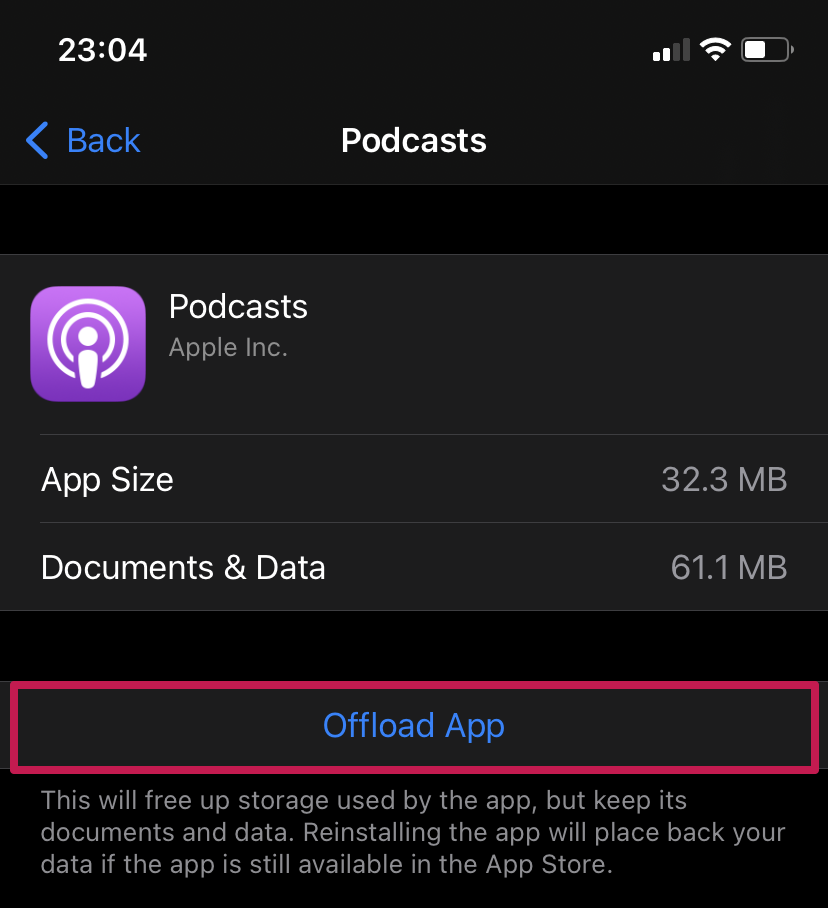
Наконец, перейдите на главный экран и коснитесь значка приложения «Подкасты», чтобы повторно загрузить его на свой iPhone.
9. Сбросить настройки сети
Вам следует рассмотреть возможность сброса настроек сети на вашем iPhone, если у вас по-прежнему возникают постоянные проблемы с загрузкой приложения «Подкасты». Вы не потеряете никаких данных, но вам придется настраивать соединения Wi-Fi с нуля.

Чтобы сбросить настройки сети, перейдите в «Настройки»> «Основные»> «Сброс» и нажмите «Сбросить настройки сети».
Начните загружать свои подкасты
Надеюсь, приведенные выше исправления помогли вам решить проблемы с загрузкой Apple Podcasts на вашем iPhone. Если у вас есть какие-либо другие исправления или предложения, оставьте комментарий и сообщите нам об этом.
Далее: Хотите попробовать многофункциональное приложение для прослушивания подкастов? Ознакомьтесь с этими пятью замечательными альтернативами Pocket Podcasts для телефонов iPhone и Android.
Программы для Windows, мобильные приложения, игры - ВСЁ БЕСПЛАТНО, в нашем закрытом телеграмм канале - Подписывайтесь:)